Windows 10 kapal dengan puluhan aplikasi berguna dan banyak daripada mereka adalah setanding dengan apl desktop tradisional. Kedai ini juga telah matang sejak beberapa bulan terakhir (terima kasih kepada kemas kini baru), dan kini mempunyai banyak aplikasi yang berguna dan direka dengan baik.
Mereka yang telah menjelajah Kedai mungkin telah memasang beberapa aplikasi dari Kedai dan kini tertanya-tanya bagaimana untuk mengemas kini aplikasi ini apabila terdapat kemas kini baru dikeluarkan oleh pemaju.
Dengan tetapan lalai, Windows 10 secara automatik memasang kemas kini aplikasi apabila ia tersedia, dan pengguna tidak perlu memeriksa secara manual kemas kini dan memasangnya. Ini bermakna, tidak seperti kebanyakan program desktop tradisional di luar sana untuk sistem pengendalian Windows, anda tidak perlu mengemaskini aplikasi secara manual dari Store di Windows 10.
Oleh kerana Windows 10 memeriksa dan memasang kemas kini aplikasi secara automatik di latar belakang, sukar untuk mengetahui jika kemas kini apl dipasang kecuali terdapat perubahan UI yang ketara dalam apl yang dikemas kini. Oleh sebab itu, ramai pengguna sering ingin memeriksa secara manual kemas kini aplikasi dan memasangnya.
Jika anda ingin memeriksa secara manual jika semua aplikasi yang dipasang adalah terkini dan memasang kemas kini aplikasi yang belum selesai, anda boleh mengikuti arahan yang diberikan di bawah untuk memeriksa dan memasang kemas kini aplikasi secara manual di Windows 10. Panduan berikut juga berguna untuk pengguna yang telah mematikan kemas kini aplikasi automatik di Windows 10.
NOTA: Anda tidak perlu log masuk ke aplikasi Kedai untuk mengemas kini apl secara manual.
Periksa dan pasang kemas kini aplikasi secara manual dalam Windows 10
Langkah 1: Buka Gedung Windows dengan mengklik jubinnya di menu Mula. Jika jubin Aplikasi Gedung hilang dari menu Mula, ketik Store dalam kotak carian, dan kemudian tekan Enter kekunci untuk apl Gedung. Dan jika anda menghadapi masalah membuka aplikasi, sila rujuk kepada penetapan kami untuk Menyediakan panduan isu aplikasi atau menetapkan semula / padam panduan cache Store.

Langkah 2: Setelah apl Gedung dilancarkan, klik ikon pengguna anda di bahagian atas kanan (lihat gambar di bawah), kemudian klik Muat turun dan kemas kini .
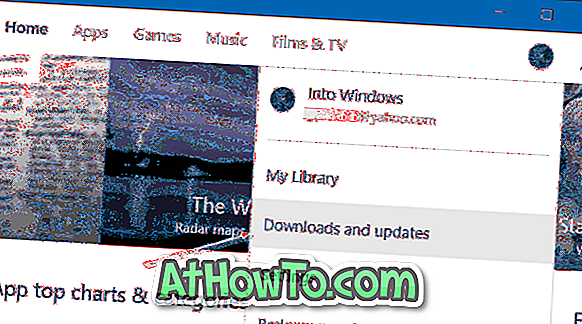
Langkah 3: Akhirnya, klik Semak untuk pilihan kemas kini untuk memeriksa sama ada kemas kini tersedia untuk apl yang dipasang dari Kedai.
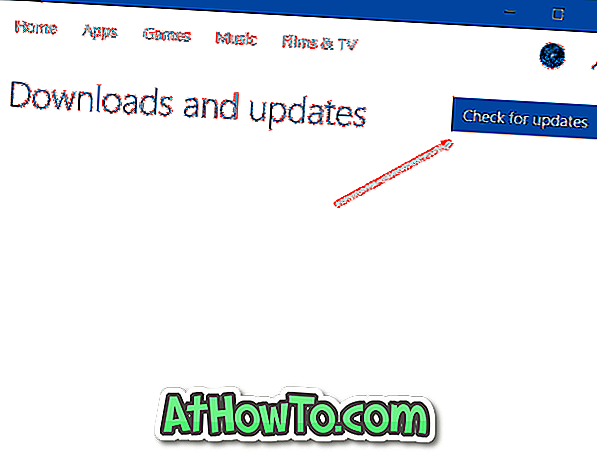
Langkah 4: Seperti yang anda lihat dalam gambar di bawah, jika kemas kini tersedia untuk satu atau lebih aplikasi, Kedai akan menyenaraikannya dan menyediakan pilihan untuk mengemas kininya. Klik ikon muat turun bersebelahan dengan nama apl untuk mengemas kini aplikasi individu atau klik Kemas kini semua untuk mengemas kini semua aplikasi (cara terbaik).
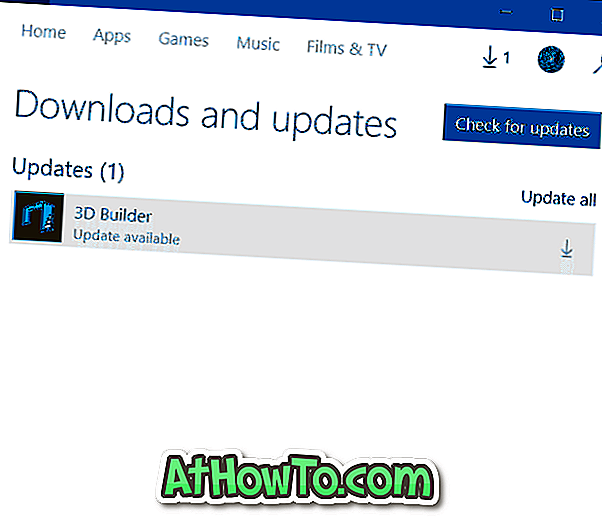
Bergantung kepada saiz dan bilangan apl, masa yang dikehendaki untuk mengemas kini apl yang dipasang dari Kedai mungkin berbeza-beza.
Cara kami memasang aplikasi Kedai tanpa bertukar kepada panduan akaun Microsoft mungkin juga menarik minat anda.














